По условиям примера в баре используется устройство авторизации постоянных клиентов. Чтобы зарегистрировать его в системе, нужно добавить в справочник виртуальное устройство авторизации («Авторизация клиентов Tillypad»).
Выделите в таблице загрузчик устройств («Бар») и вызовите команду контекстного меню .
В результате откроется карточка добавления устройства. Заполните обязательные поля на панели «Свойства».
В поле «Родительское устройство» указан выбранный загрузчик устройств. Введите название добавляемого устройства («Авторизация клиентов Tillypad»).
Введите любое свободное значение номера TCP/IP порта («1005»).
Т.к. не требуется отключать устройство, то в поле «Отключено» оставьте значение («Нет»), указанное по умолчанию.
Откройте окно выбора из поля «Программный модуль» и выберите в таблице значение («Авторизация Tillypad»).
При этом в карточке добавятся панели «Авторизация привилегий», «Авторизация оплат» и «Форматы печати».
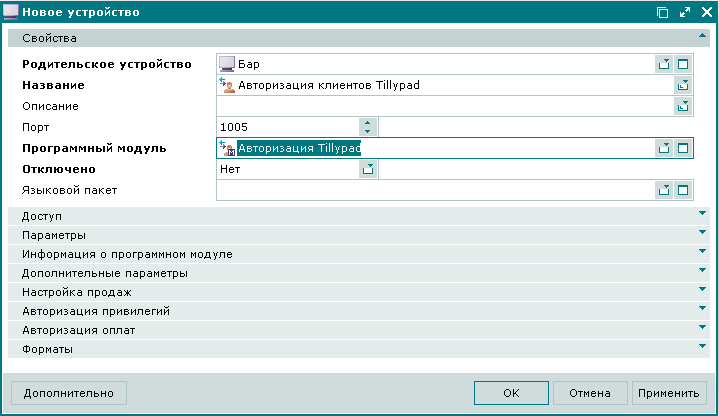
Гриф доступа на панели «Доступ» наследуется от системных настроек. Для его изменения откройте окно выбора из поля «Гриф доступа» и выберите в таблице значение («Все продажи»).
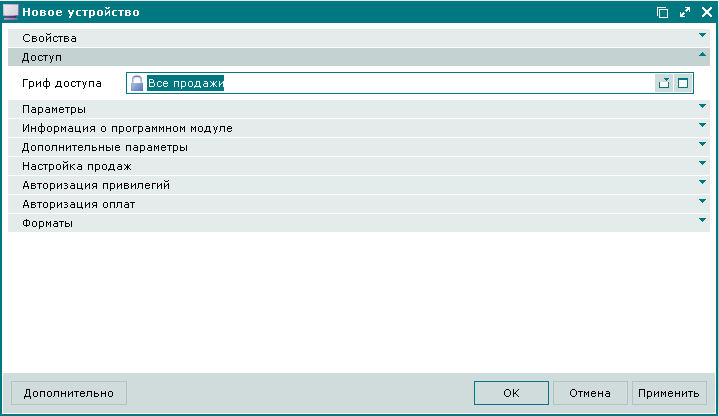
Разверните панель «Параметры».
Указанное по умолчанию значение (10000) параметра ActiveConnectionCheckTimeOut изменять не требуется.
ActiveConnectionCheckTimeOut – выраженный в миллисекундах промежуток времени, по истечении которого проверяется активность соединения с сервером базы данных.
В зависимости от используемых операций авторизации и методов авторизации нужно установить значения параметров из группового параметра Operation.
Operation – групповой параметр, характеризующий типы операций и методы их выполнения на устройстве. Используются следующие типы операций:
View – просмотр клиента;
SalePrivilege – поиск клиента/привилегии;
Pay – авторизация оплаты/преавторизация оплаты;
ReturnPay – авторизация возврата оплаты.
Recept – авторизация приема сумм;
ReturnRecept – авторизация возврата сумм.
Для каждого применяемого типа операций установите значения:
Type – тип идентификации клиента. Может принимать значения:
«Identifier» – выбор клиента по вводу его идентификатора;
«List» – выбор клиента из списка.
Default – признак применения по умолчанию данного способа проведения авторизации. Может принимать значения «True» и «False».
ShowClientInfo – признак отображения информации о клиенте. Может принимать значения «True» и «False».
Если для каждой операции, выполняемой на устройстве авторизации, нужно разрешить выбор клиента как по идентификатору, так и из списка, хранящегося в базе данных, то изменять значения параметров не требуется. Если же нужно разрешить выбор клиента только одним способом, то параметры, заданные для другого способа, нужно удалить или закрыть комментариями.
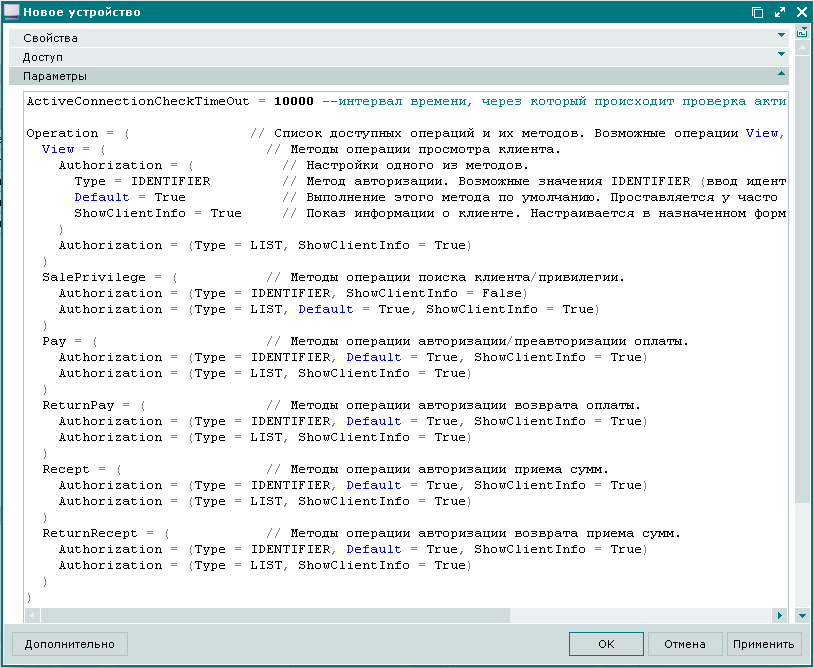
Разверните панель «Форматы».
Необходимо указать форматы печати чеков авторизации и отмены авторизации. Можно также указать формат отображения информации о постоянном клиенте. Тогда при авторизации клиента на POS-терминал будет выведена информация о счетах и баллах клиента в заданном формате.
Откройте окно выбора из поля «Формат отображения информации о постоянном клиенте». Выделите необходимый формат («Формат информации о клиенте») и нажмите на кнопку .
Откройте окно выбора из поля «Формат печати чека авторизации». Выберите формат («Авторизация оплаты Tillypad»). Откройте окно выбора из поля «Формат печати чека отмены авторизации». Выберите формат («Авторизация отмены оплаты Tillypad»).
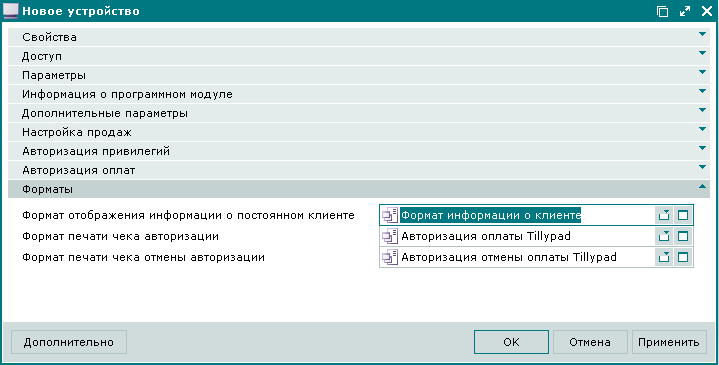
Поле на панели «Авторизация привилегий» заполняется в том случае, когда требуется согласование форматов и параметров устройств авторизации системы Tillypad XL и сторонней информационной системы. По условиям примера оно не требуется. Задавать дополнительные параметры для устройства авторизации также не требуется.
Сохраните введенные данные, нажав на кнопку или . В результате устройство авторизации будет добавлено в справочник.
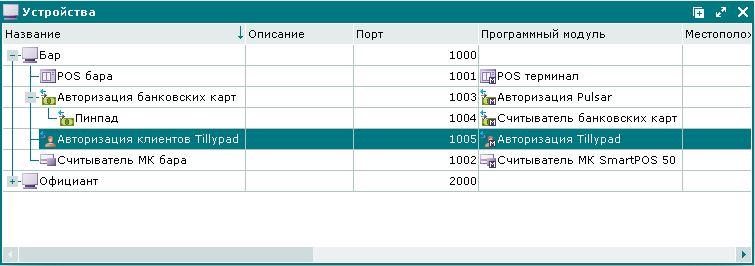
Р№ Tillypad 2008-2012